|
PaintShopPro
***
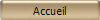
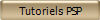
***
B047 - Maeva
***
Ce
tutoriel a été réalisé
dans PSP X4 mais peut être effectué dans les autres versions PSP
Ce
tutoriel est de ma création et est destiné à usage
personnel.
Si vous désirez le
partager dans un groupe, site ou forum, il est impératif de mettre
un lien vers mon site et surtout vers ce tutoriel
Les tutoriels ou
traductions du site m'appartiennent. Il est interdit d'en copier
partie ou totalité.
***
Matériel nécessaire pour réaliser
ce tutoriel :
Images distribuées par le groupe
d'Alejandra Rosales avec son autorisation
Images_Maeva . Placer dans le dossier des
fournitures de ce tutoriel
Tubes Vyp .
Placer dans le dossier des fournitures de ce tutoriel
Masque 20/20 .
Placer dans le dossier des fournitures de ce tutoriel
Texture Vyp_Maeva
.
Placer dans le dossier textures de My PSP Files
***
Filtres :
ICI
Xero XL
***
Matériel :

***
Les
tubes sont offerts à usage personnel
Vous n'avez pas la permission de placer ces tubes
sur un autre site sans la permission du créateur
***
 |
Cette flèche pour marquer votre ligne
Clic gauche pour la déplacer
|
***
1 - Ouvrir les tubes , les
dupliquer et fermer les originaux
2 -
Ouvrir le fond
Vyp_fond.pspimage
3 - Activer l'image
Vyp_image01_maeva.pspimage
Modifier/Copier/Modifier/Coller
comme nouveau calque
Placer dans le coin inférieur gauche

4 - Activer l'outil gomme configuré
ainsi:

et effacer la partie droite de l'image
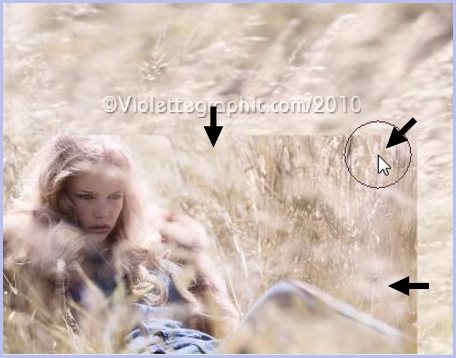
de façon à obtenir ceci:

** Couches/dupliquer
5 - Activer l'image
Vyp_image02_maeva.pspimage
6 - Activer le masque 20/20
Couches/Nouveau calque de masque/à partir d'une image/Ajout d'un
masque à partir d'une image
sélectionner
le
masque 20/20
cocher luminance d'origine
Couches/Supprimer/Couches/Fusionner le groupe
**Modifier/Copier/Modifier/Coller
comme nouveau calque
Placer dans le partie supérieure gauche
** Couches/Arranger/Déplacer
vers le bas x 2 fois
**Mode de calque :
Luminance
Héritée
Opacité à 52%
**Couches/dupliquer

7 - Activer le calque supérieur
** Activer l'image
Vyp_image03_maeva.pspimage
**Passer au masque 20/20 ( voir n°6 )
**Modifier/Copier/Modifier/Coller
comme nouveau calque
Placer dans le partie supérieure droite

**Couches/dupliquer
Couches/Fusionner le
calque du dessous
8 - A l'aide de l'outil gomme effacer
les traces noires du masque :

Mode du calque : Lumière
Dure
9 - Couches/dupliquer
Mode du calque : Lumière
Dure
**Activer le calque du dessous
Réglages/Flou/Flou Gaussien : rayon : 30
Effets/Effets de Déformation/Vent vers la droite
: intensité = 100
10 - Activer le calque supérieur
Couches/dupliquer
Mode du calque : Multiplier
Opacité à 65%
11 - Couches/Nouveau calque
Remplir de couleur #ff05f6
Mode de calque: Lumière Douce
Opacité à 49%
12 - Couches/Nouveau calque
Remplir de couleur #56fab9
Mode de calque: Recouvrement
Opacité à 34%
13 - Couches/Nouveau calque
Remplir de couleur
#3c95fc
Mode de calque: Lumière Douce
Opacité à 53%
14 - Couches/Nouveau calque
Remplir de couleur #ffffff
**Effets/Effets de Textures/Texture
: Texture Vyp_maeva.bmp

Mode de calque: Assombrir Davantage
Réglages/Netteté/Netteté
Nous en sommes là :
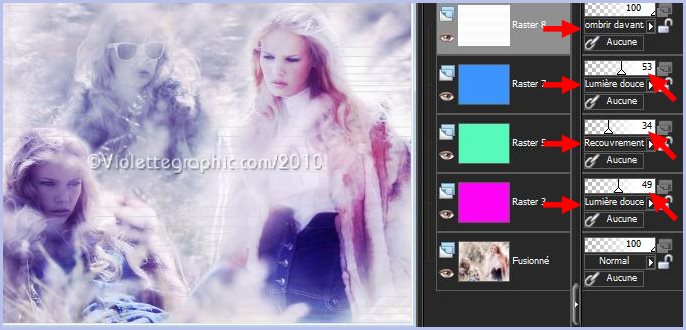
15 - Activer le tube
Vyp_pinceau01_maeva.pspimage
Modifier/Copier/Modifier/Coller
comme nouveau calque
16 - Activer le tube
Vyp_texte01_maeva.pspimage
Modifier/Copier/Modifier/Coller
comme nouveau calque
Placer comme sur l'image finale
17 - Image/Ajouter des bordures : 5 pixels couleur #958fba
Sélectionner
la bordure
avec la baguette magique
**Effets/Xero XL/frittilary réglages prédéfinis
**Effets/Effets de bords/Accentuer
Sélection/ne rien sélectionner
18 - Placer votre signature
19 - Couches/Fusionner Tout
20 - Exporter en JPEG
Optimisé
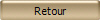
***
3 Janvier 2011
Tutoriel testé par
Gaillarde que je remercie
***

|